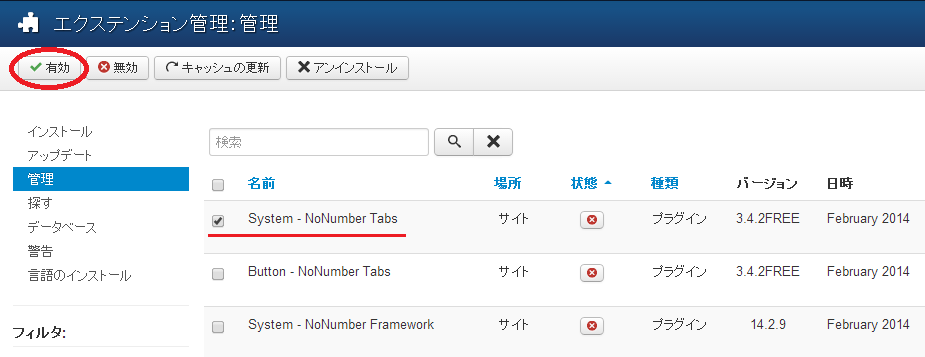今回は、Joomla 2.x のバージョンからJoomla 3.x のバージョンへアップグレードする手順をご案内します。
Joomla【1.x】のバージョンを利用されている場合、アップグレード手順が異なります。こちらはGoogle検索などで対応法方法をお調べくださいますようお願い申し上げます。
※注意点
- 2014年12月31日まで 2.5のバージョンは公式サポート対象でございます。そのため、Joomla 2.x から 3.x へのバージョンアップは直ちに行なっていただく必要はありません。新バージョンの使用感をお試しされたいなどの場合に、本記事をご参考ください。
- アップデート後、デザイン崩れが発生したり、管理画面内の動作がこれまでと異なる場合がございます。それらの原因は各種エクステンションがバージョンアップ後のJoomlaで正常に機能していないため発生いたします。これらの問題に関しましては、弊社でも対応いたしかねますので、修正対応はお客さまご自身でお願いいたします。
- Joomla 3.x の主な仕様に関してはこちらのページをご確認ください(英語サイト)。
Joomla2.x から 3.xへのバージョンアップ手順
- 全てのエクステンションがJoomla3.xに対応していることを確認
- webデータのバックアップ
- データベースのバックアップ
- データベースを【MySQL 5.6】へ移行 (該当者のみ)
- 利用しているエクステンションを全て無効化
- 最新の2.5系へバージョンアップ
- PHPのバージョン指定の変更
- Joomla 3.x へバージョンアップ
- エクステンションを再度有効化
以下のページを参考に利用しているエクステンションがJoomla 3.x に対応しているかをお確かめください。
![]() のアイコンが表示されているものはJoomla 3.x に対応しております。
のアイコンが表示されているものはJoomla 3.x に対応しております。
The Joomla! Extensions Directory
上記ページに載っていないものやテンプレートに関しては、提供元の開発者サイトにて必ずご確認ください。
FTPソフトで、Joomlaのファイルを全て、ご利用のパソコンへバックアップします。
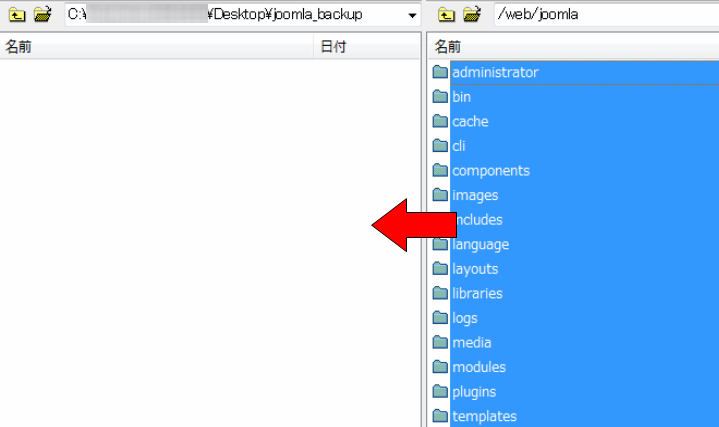
Joomlaで使用しているデータベースのバックアップを行います。データベースへのアクセスはコントロールパネルの「データベース」から行います。
データベースのログイン情報は、Joomla をインストールした公開フォルダのconfiguration.php ファイルの【15行目~18行目】に記載があります。例:/web/インストールしたフォルダ名/configuration.php
詳しいバックアップ手順はこちらのページでご確認ください。データベースのバックアップ方法
Joomla 3.x はMySQL【5.1】以上の環境で動きます。ヘテムルでは【5.6】のMySQLを提供しておりますので、こちらのバージョンを利用したデータベースへ移行します。
[1] コントロールパネルの「データベース」から該当のデータベースを確認します。【MySQL】の項目が「5.6」となっている場合はこちらの手続きを行う必要はございませんので、次の手順へ進んでください。
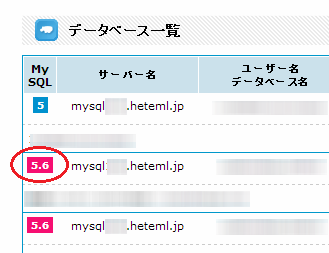
[2] 「データベース作成画面へ」をクリックします。

[3] データベース新規作成画面で、”データベース名”、”接続パスワード”、”メモ”を入力して「データベースを作成」します。
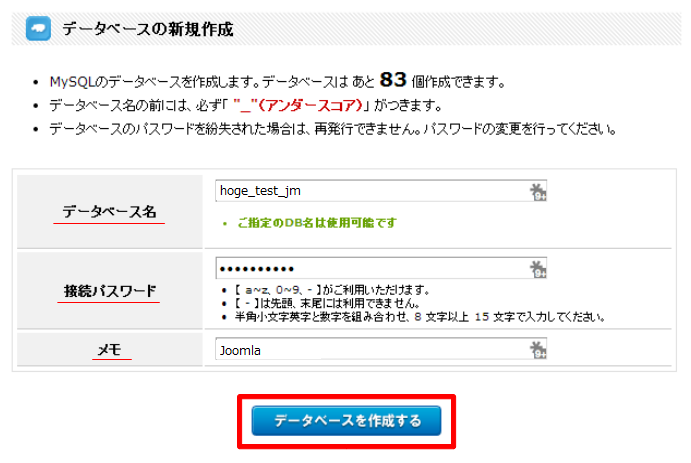
[4] データベース作成後、”データベース一覧”に作成したデータベースがあることを確認します。
“データベース一覧”に表示されている、データベースの「サーバー名」「ユーザー名」「データベース名」を忘れないようにメモしてください。
※ヘテムルのデータベース「ユーザー名」「データベース名」の頭文字には【 _ (アンダーバー)】が自動で入る仕様です。
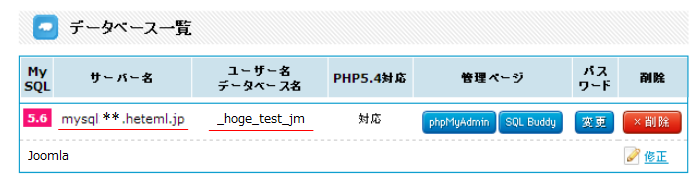
[5] 新データベースに、バックアップデータからデータベースのインポートを行います。“データベース一覧”にある作成したデータベース欄の「phpMyAdmin」をクリックします。
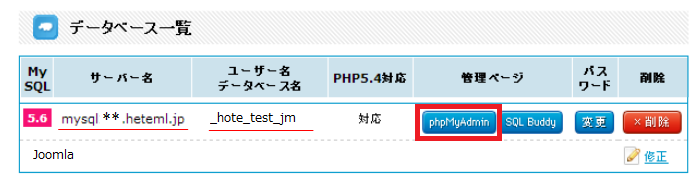
[6] ログイン画面が表示されるので、”ユーザー名”、”パスワード”、”サーバーの選択(サーバー名)”を入力して「実行する」をクリックします。
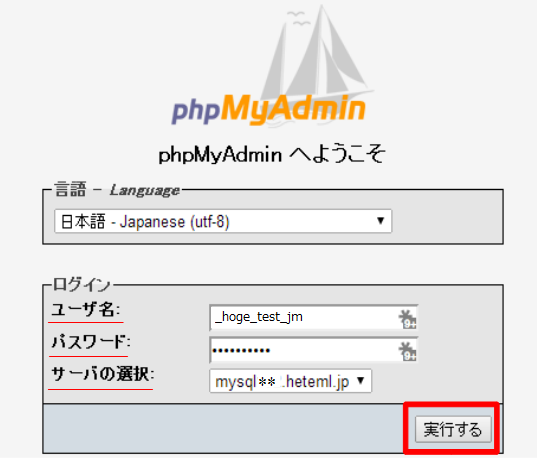
[7] 左カラムにある”データベース名”をクリックします。
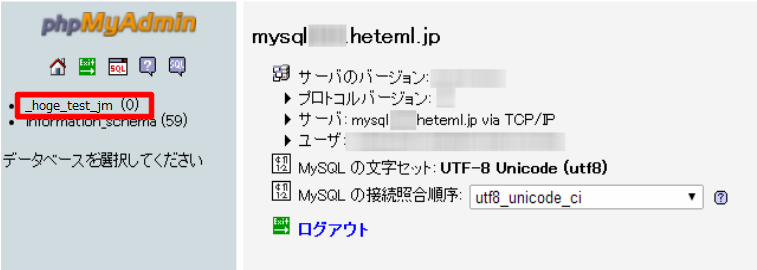
[8] 「インポート」タブを開き、「ファイルを選択」します。バックアップファイルから.sqlファイルを指定して「実行する」をクリックします。
※注意点 【MySQL4をご利用の方へ】
・MySQL5では、いくつかSQLに変更が発生しております。以下の記述内容はあらかじめ修正をお願いします。
-『TYPE=MyISAM』という記述は、『ENGINE=MyISAM』へ修正をお願いします
-『timestamp(14) NOT NULL』という記述は、『timestamp NOT NULL』へ修正をお願いします
・SQL互換モードを「MYSQL40」に設定してください。MySQL5を利用している場合は「NONE」のままで大丈夫です。
・文字コード【EUC】を利用していた方は、【UTF8】へ変換する必要がある場合もございます。インポート後文字化けが発生する場合は、一度インポートしたデータを削除した後、文字セットを変更して再度インポートをお試しください。
・ご利用のブラウザによっては「ファイルを選択」ではなく「参照」というボタンが表示されます。
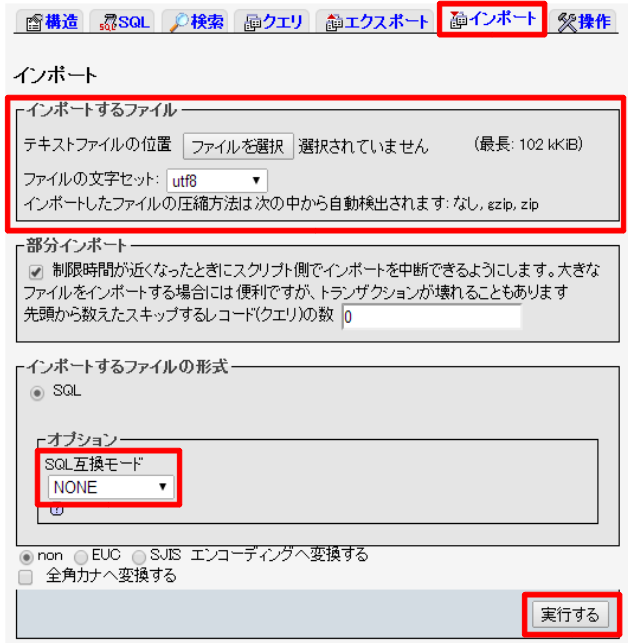
[9] configuration.php ファイルの内容を新データベースへ更新します。メモ帳などでこのファイルを開き、15行目から18行目までの内容を更新し保存します。
・15行目:public $host = ‘サーバー名’;
・16行目:public $user = ‘ユーザー名’;
・17行目:public $password = ‘パスワード’;
・18行目:public $db = ‘データベース名’;
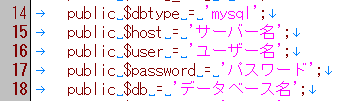
[10] 保存した configuration.php ファイルをFTPソフトでサーバーに上書きします。
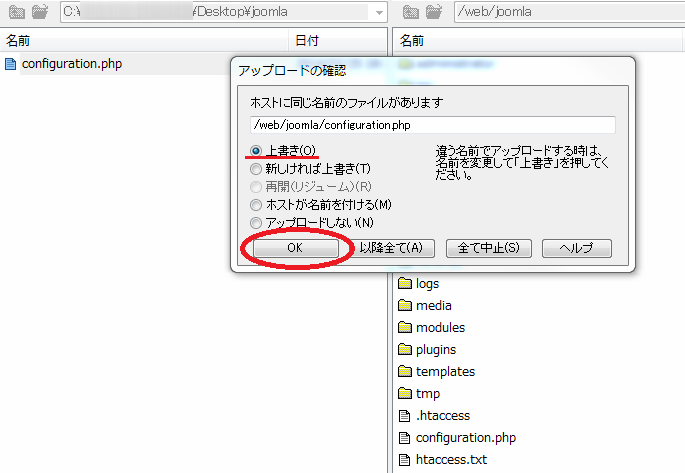
[11] サイト及び管理画面にアクセスして、新データベースで問題無く作動していることを確認します。
[1] Joomlaの管理画面「エクステンション」→「エクステンション管理」をクリックします。
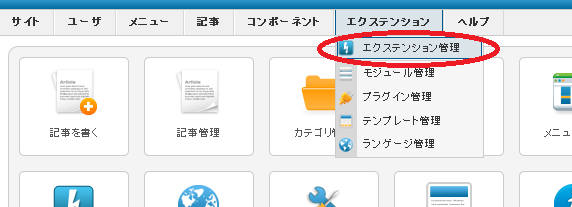
[2] 「管理」をクリックします。
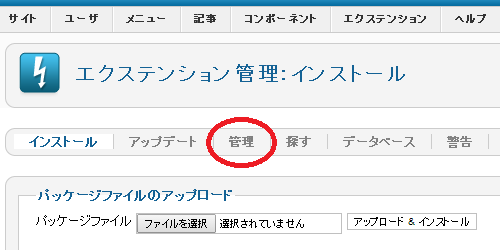
[3] お客様が追加されたエクステンションを一旦無効化します。該当のエクステンションにチェックを入れ、「無効」をクリックします。
※無効化するエクステンションは、お客様がこれまでに追加してきたエクステンションのみ無効化してください。全てを無効化すると、管理画面に入れなくなりますのでご注意ください。また、無効化したエクステンション名を必ず控えてください。
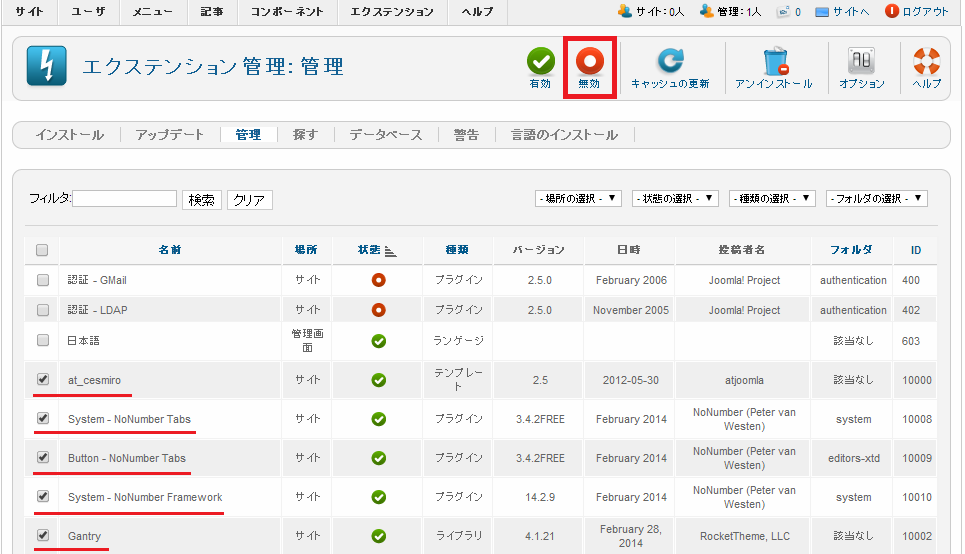
まずは、最新の2.5系へバージョンアップさせます。現在のバージョンが【2.5.4以下】の場合 【2.5.5以上】の場合
[1] Joomlaの管理画面「エクステンション」→「エクステンション管理」をクリックします。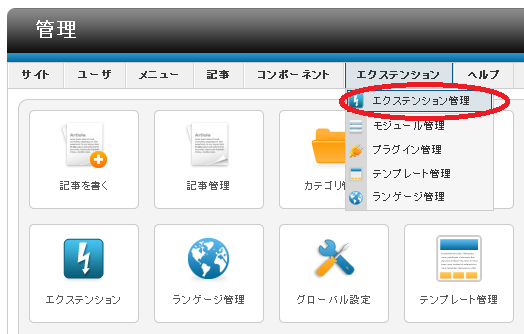
[2] 「アップデート」をクリックします。
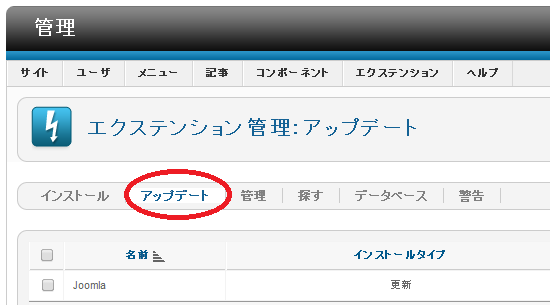
[3] 最新のバージョンへのアップデートにチェックを入れて「更新」をクリックします。
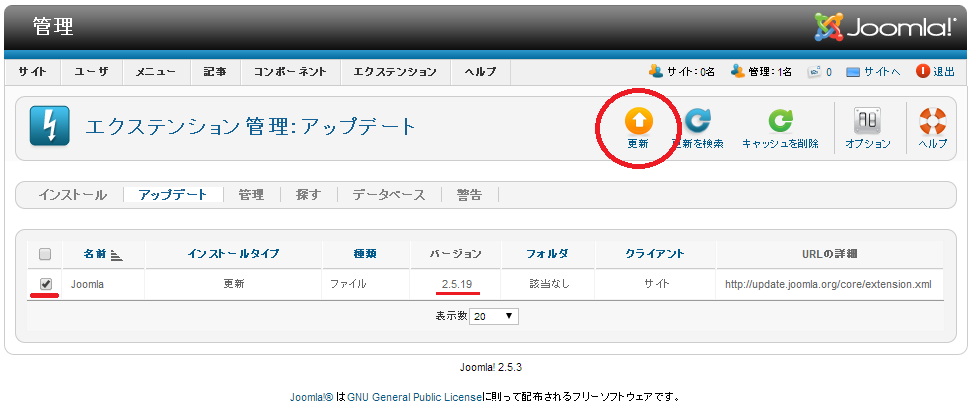
[4] 最新の2.5系のバージョンへアップデートが完了していることを確認します。
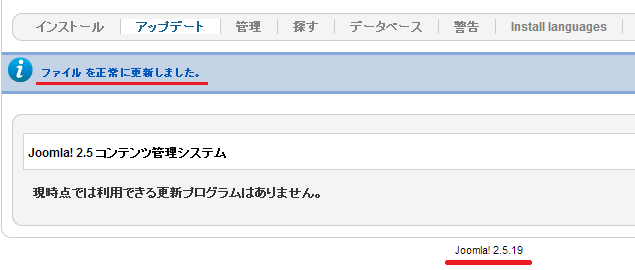
[1] Joomlaの管理画面「コンポーネント」→「Joomlaの更新」をクリックします。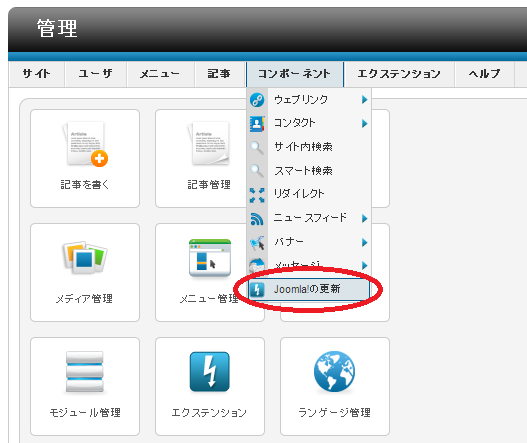
[2] 最新のバージョンが表示されていることを確認して「更新のインストール」をクリックします。
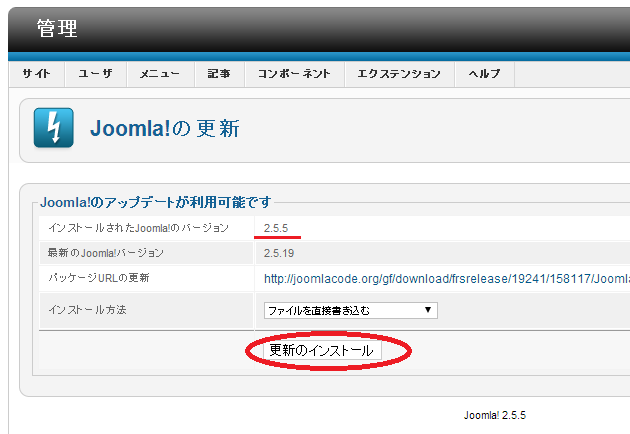
[3] アップデートが完了していることを確認します。
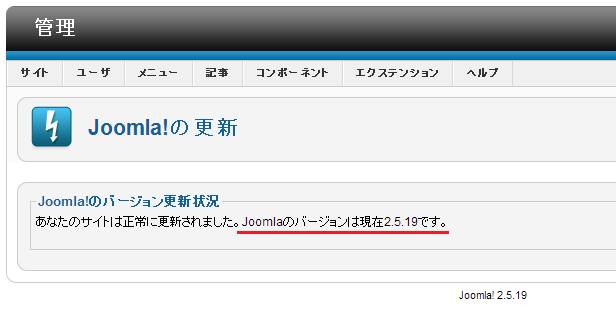
Joomla 3.x はPHP【5.3.1】以上の環境で動きます。ヘテムルでは【5.4】のPHPを提供しておりますので、PHP5.4でサイトが作動するようにします。
[1] .htaccess ファイルの作成をします。Joomlaをインストールしているフォルダに.htaccessを設置します。ヘテムルFTPなどで対象のフォルダに移動し、新規ファイルの作成をクリックします。
※既に.htaccessが設置されている場合、新たに作成いただく必要はありません。下記.htaccessの記述内容を追記してください。
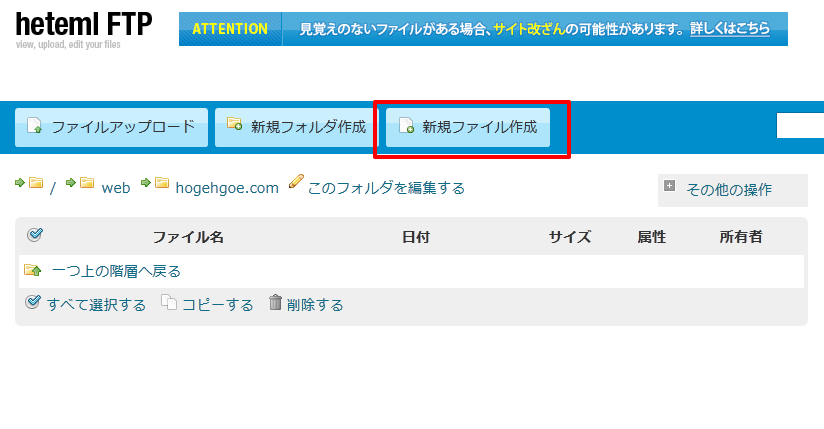
[2] ファイル名に「.htaccess」を記述し、本文に AddHandler php5.4-script .php と記載(追記)し「保存」します。
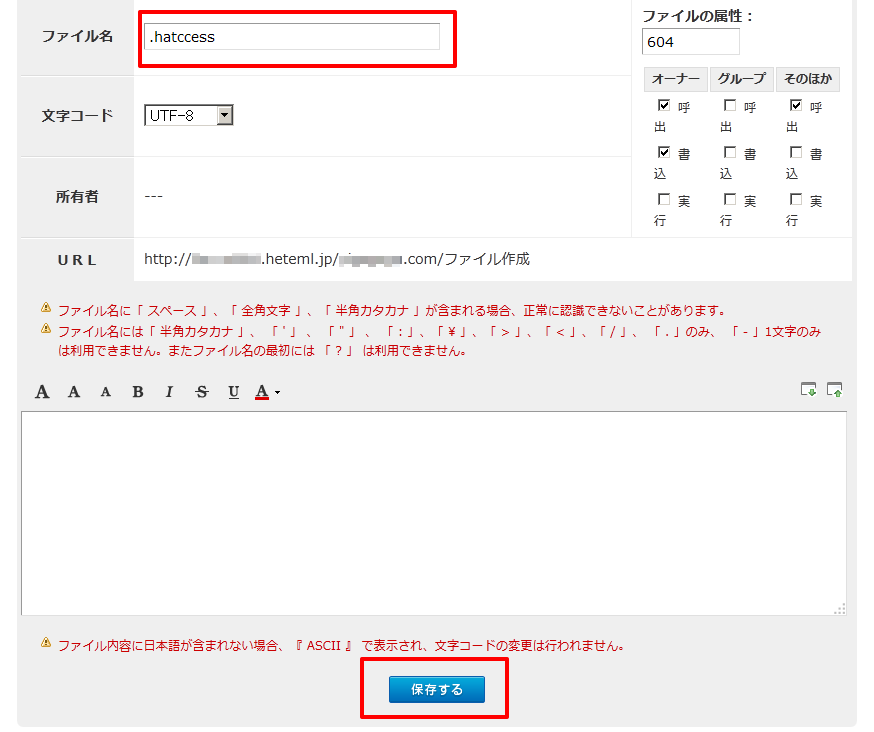
[1] Joomlaの管理画面「コンポーネント」→「Joomlaの更新」をクリックします。
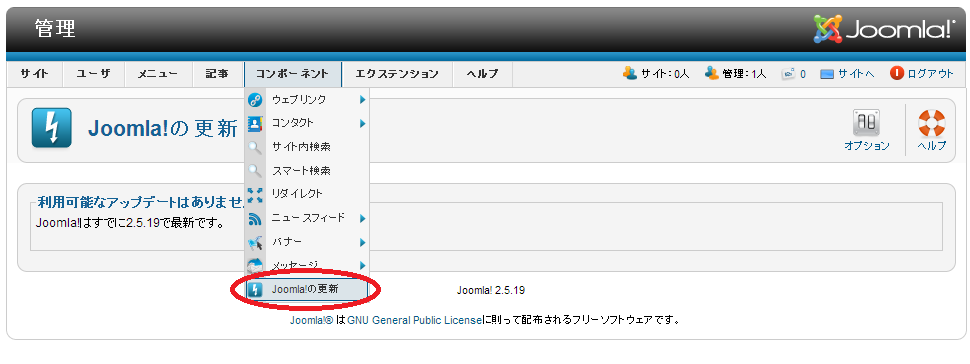
[2] 「オプション」をクリックします。
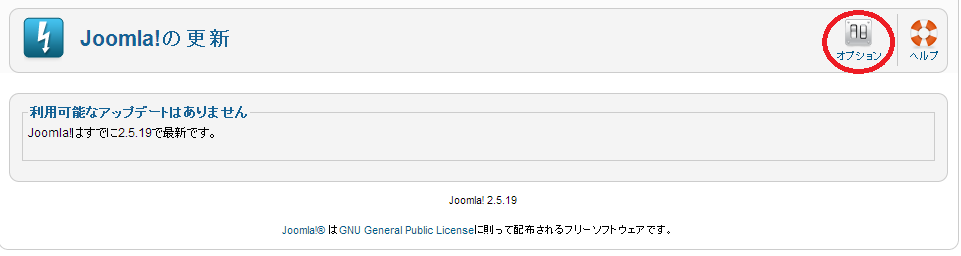
[3] “更新用サーバー”から「短期サポート」を選択し「保存して閉じる」をクリックします。
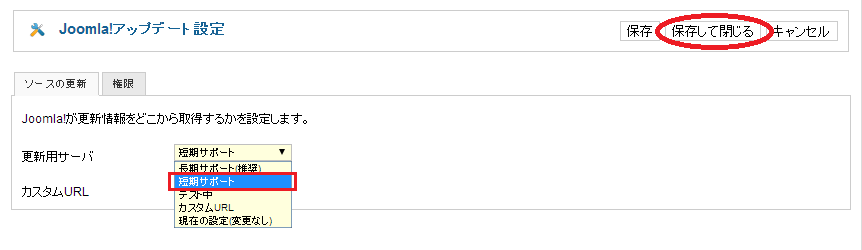
[4] 一度ブラウザの更新ボタン(F5)を押した後、”最新のJoomlaのバージョン”に【3.x】と表示されていることを確認し、「更新のインストール」をクリックします。
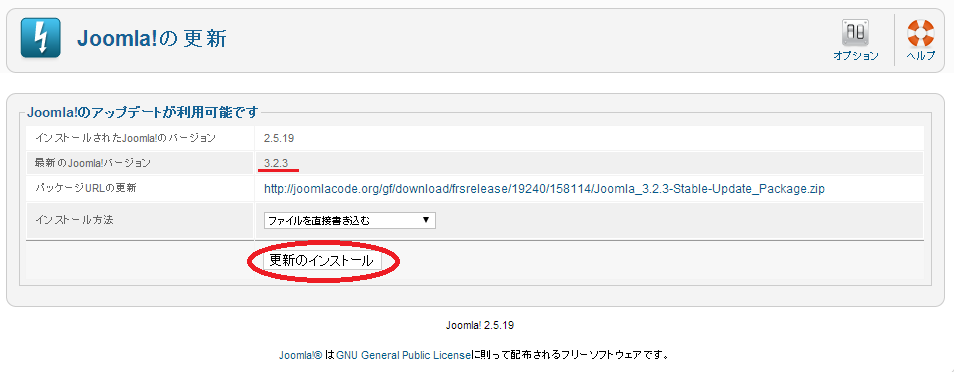
[5] バージョン【3.x】へアップデートが完了していることを確認します。
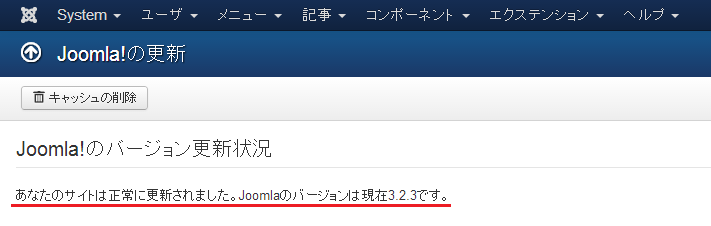
更新完了後、「エクステンション」のページヘ進み、無効化にしたエクステンションを1つずつ有効化します。有効化時、サイトや管理画面に影響が出ているエクステンションが発生した際はエクステンションの提供元までご確認をお願いします。